数据库的基本管理 Windows2003邮件服务器配置
windows 2003 mail服务器配置图解

windows自带有一个邮件服务器,经笔者最近一番摸索,配置过程如下:
在说之前,最好自己有个国际域名,
你总不想你的邮箱地址变成username@IP这样的形式吧。
好了步入正题。
以我自己的域名为例,先登陆域名管理系统,
把域名的MX记录指向我的邮件服务器地址,注意后面有一个小点,再将这个域名指向我电脑
的真实IP地址:
经过上面的操作后,以后我们输入就可以直接转向到我的邮件服务器了。
接下来打开你的服务配置向导,选中邮件服务器,单击下一步,
输入电子邮件的域名,也就是你的域名
安装过程中可能要你插入系统的安装光盘
安装结束
单击程序——管理工具——POP3服务,添加一个新域名为
双击新域名,添加一个邮箱:
然后打开IIS,启动默认的SMTP虚拟服务器
然后在SMTP属性里指定你的本机IP地址:
至些就完成了你的邮箱配置了,你可以在别的邮箱往你刚建好的邮箱里发一封信测试一下,
在OutLook里的设置如下:
怎么样,收到你从别的邮箱发来的信了吧,接下来就说说怎么发信了。
如果出现下图的这种情况,不用急
首先在帐户属性里,选择我的服务器要求身份验证选中,再在设置里,选择与登录方式相同。
再在SMTP属性里把,身份验证选择“集成Windows身份验证”
经过上面的设置就可以对外发信了。
到此为止,Windows邮件服务器算是配置完成了,有兴趣的朋友试一下吧。
Windows_2003下搭建邮件服务器教程和使用_Winmail_Server_轻松架设邮件服务器
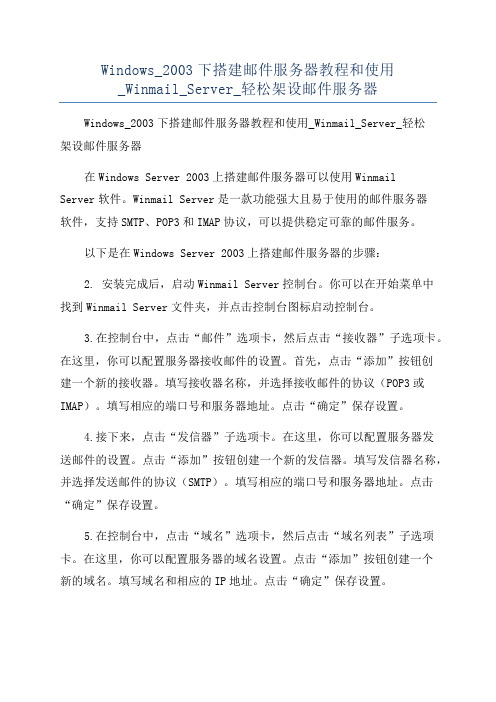
Windows_2003下搭建邮件服务器教程和使用_Winmail_Server_轻松架设邮件服务器Windows_2003下搭建邮件服务器教程和使用_Winmail_Server_轻松架设邮件服务器在Windows Server 2003上搭建邮件服务器可以使用WinmailServer软件。
Winmail Server是一款功能强大且易于使用的邮件服务器软件,支持SMTP、POP3和IMAP协议,可以提供稳定可靠的邮件服务。
以下是在Windows Server 2003上搭建邮件服务器的步骤:2. 安装完成后,启动Winmail Server控制台。
你可以在开始菜单中找到Winmail Server文件夹,并点击控制台图标启动控制台。
3.在控制台中,点击“邮件”选项卡,然后点击“接收器”子选项卡。
在这里,你可以配置服务器接收邮件的设置。
首先,点击“添加”按钮创建一个新的接收器。
填写接收器名称,并选择接收邮件的协议(POP3或IMAP)。
填写相应的端口号和服务器地址。
点击“确定”保存设置。
4.接下来,点击“发信器”子选项卡。
在这里,你可以配置服务器发送邮件的设置。
点击“添加”按钮创建一个新的发信器。
填写发信器名称,并选择发送邮件的协议(SMTP)。
填写相应的端口号和服务器地址。
点击“确定”保存设置。
5.在控制台中,点击“域名”选项卡,然后点击“域名列表”子选项卡。
在这里,你可以配置服务器的域名设置。
点击“添加”按钮创建一个新的域名。
填写域名和相应的IP地址。
点击“确定”保存设置。
7.在控制台中,点击“启动”选项卡。
在这里,你可以启动或停止邮件服务器。
点击“启动”按钮启动邮件服务器。
通过以上步骤,你已经成功地在Windows Server 2003上搭建了邮件服务器。
现在,你可以使用邮件客户端(如Outlook)来连接到服务器并进行收发邮件。
使用Winmail Server搭建的邮件服务器具有很多功能和优点,如支持多个域名、多个用户、多种协议、邮件过滤等。
Windows Server 2003服务器配置

Windows Server 2003服务器配置一、DNS服务器的安装与配置实训目的1.掌握DNS服务器的相关配置。
2.完成DNS客户端的域名解析设置。
3.完成DNS服务的验证。
实训设备与环境一台Windows 2003 Server 域控制器,一台Windows xp Professional客户机。
两台机器按如图1所示,完成相关的设置。
图1 DNS服务配置实例图有图有真相实训内容1.DNS服务器的安装2.DNS客户端设置3.DNS服务器的配置与管理实训步骤1.如果在安装域控制器时,已经选择安装DNS服务器,则不需要再进行二次安装,如果原来没有DNS服务器;也可以单独安装DNS。
主要包括以下步骤:(1)选择一台已经安装好Windows 2003的服务器(名称为),确认其已安装了TCP/IP协议,先设置服务器自己TCP/IP协议的属性。
(2)运行【开始】/【设置】/【网络和拨号连接】,鼠标右键单击【本地连接】,选择【属性】/【Internet协议(TCP/IP)】/【属性】,设置IP地址为192.168.100.1,子网掩码为255.255.255.0,DNS服务器地址为192.168.100.1。
(3)运行【控制面板】中的【添加/删除程序】选项,选择【添加/删除Windows组件】。
(4)选择【网络服务】复选框,并单击【详细信息】按钮。
(5)在【网络服务】对话框中,选择【域名系统(DNS)】,单击【确定】按钮,系统开始自动安装相应服务程序。
除组件添加方式也可以采用网络服务管理器.......实现添加DNS。
2.完成DNS客户端设置。
(1)选择一台装有Windows xp Professional的客户机(名称为work),确认其已安装了TCP/IP协议,设置TCP/IP协议的属性。
(2)运行【开始】/【设置】/【网络和拨号连接】,鼠标右键单击【本地连接】,选择【属性】/【Internet协议(TCP/IP)】/【属性】,设置IP地址为192.168.100.2,子网掩码为255.255.255.0,DNS服务器地址为192.168.100.1。
win2003+winmail 服务器使用
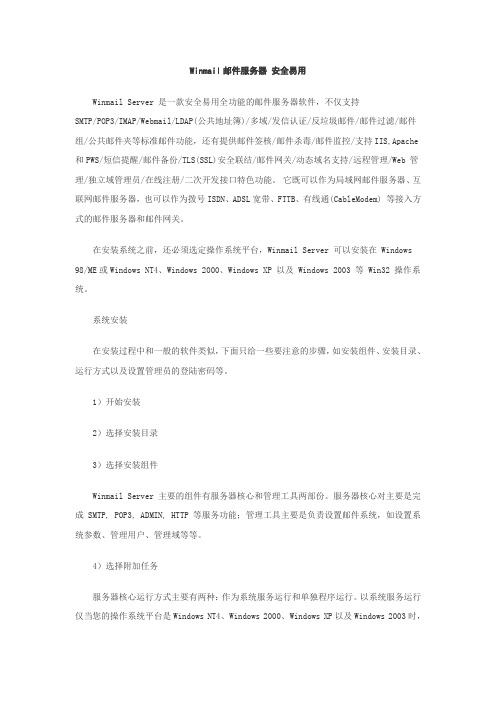
Winmail邮件服务器安全易用Winmail Server 是一款安全易用全功能的邮件服务器软件,不仅支持SMTP/POP3/IMAP/Webmail/LDAP(公共地址簿)/多域/发信认证/反垃圾邮件/邮件过滤/邮件组/公共邮件夹等标准邮件功能,还有提供邮件签核/邮件杀毒/邮件监控/支持IIS,Apache 和PWS/短信提醒/邮件备份/TLS(SSL)安全联结/邮件网关/动态域名支持/远程管理/Web 管理/独立域管理员/在线注册/二次开发接口特色功能。
它既可以作为局域网邮件服务器、互联网邮件服务器,也可以作为拨号ISDN、ADSL宽带、FTTB、有线通(CableModem) 等接入方式的邮件服务器和邮件网关。
在安装系统之前,还必须选定操作系统平台,Winmail Server 可以安装在 Windows 98/ME或Windows NT4、Windows 2000、Windows XP 以及 Windows 2003 等 Win32 操作系统。
系统安装在安装过程中和一般的软件类似,下面只给一些要注意的步骤,如安装组件、安装目录、运行方式以及设置管理员的登陆密码等。
1)开始安装2)选择安装目录3)选择安装组件Winmail Server 主要的组件有服务器核心和管理工具两部份。
服务器核心对主要是完成 SMTP, POP3, ADMIN, HTTP 等服务功能;管理工具主要是负责设置邮件系统,如设置系统参数、管理用户、管理域等等。
4)选择附加任务服务器核心运行方式主要有两种:作为系统服务运行和单独程序运行。
以系统服务运行仅当您的操作系统平台是Windows NT4、Windows 2000、Windows XP以及Windows 2003时,才能有效;以单独程序运行适用于所有的Win32操作系统。
同时在安装过程中,如果是检测到配置文件已经存在,安装程序会让您选择是否覆盖已有的配置文件,注意升级时要选择"保留原有设置"。
Windows Server 2003服务器配置课程设计报告
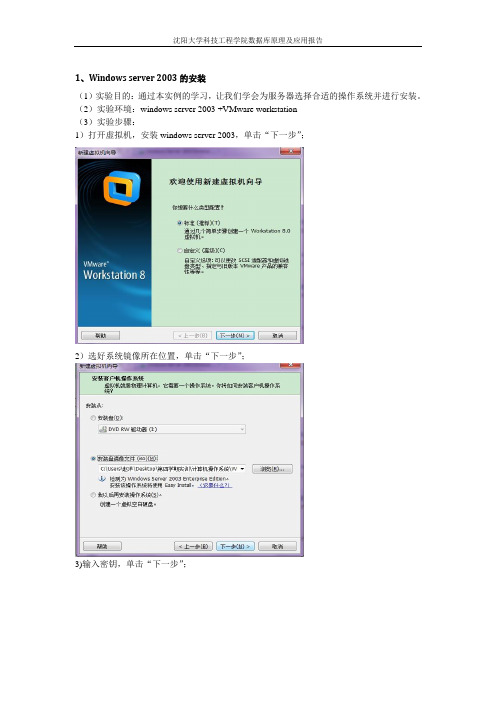
1、Windows server 2003的安装(1)实验目的:通过本实例的学习,让我们学会为服务器选择合适的操作系统并进行安装。
(2)实验环境:windows server 2003 +VMware workstation(3)实验步骤:1)打开虚拟机,安装windows server 2003,单击“下一步”;2)选好系统镜像所在位置,单击“下一步”;3)输入密钥,单击“下一步”;4)选择系统所安装磁盘大小,单击“下一步”;5)等待系统的安装6)安装好了的界面。
再此虚拟机上需要安装两个相同的windows server 2003系统,一个当作服务器,另一个作客户机。
6)配置服务器和主机的IP:网络基础配置,右键单击“网上邻居”,从菜单中选择“属性”命令。
打开网络连接。
在“此连接使用下列项目”列表框中选择“internet协议”组件。
单击“属性”按钮,打开对话框,设置服务器的IP,子网掩码是自动生成的;同理在设置客户机的IP要与主机的IP不一样;(4)遇到的问题及解决方法:网络号的作用,是划分子网。
(5)实验总结:本次在虚拟机上安装windows server 2003系统,使我第一次接触到windows server 2003这个系统,更加深入的了解了windows server 2003系统中的构造,觉得它与windows XP很相似,就是视觉上没有XP漂亮;学会了如何配置IP,如何通过DOS来查看IP地址。
2、FTP服务器搭建与配置(1)实验目的:利用IIS创建FTP站点,管理FTP站点。
(2)实验环境:windows server 2003 +VMware workstation+IIS(3)实验步骤:1)安装FTP在“控制面板”上找到“添加或删除程序”选中“应用程序服务器”,单击“详细信息”再选中“Internet 信息服务(IIS)”,单击“详细信息”,把“文件传输协议(FTP)服务”选上,单击“确定”至此成功安装了FTP组件;2)配置FTP服务器右键单击“我的电脑”图标,弹出的快捷菜单中选择“管理”命令。
win2003_文件服务器配置方法

win2003_文件服务器配置方法Windows Server 2003 是微软发布的一款经典的服务器操作系统,具备强大的文件服务器功能。
本文将为您介绍如何在 Windows Server 2003 中配置文件服务器。
一、安装 Windows Server 20031. 首先,将 Windows Server 2003 安装光盘插入服务器的光驱中,然后重启服务器。
2. 在开机过程中,按下指定的按键(通常是DEL、F2等)进入 BIOS 设置界面,在“Boot”选项中将光驱排在硬盘之前。
3.保存BIOS设置并退出,系统将从光驱启动,并开始安装程序的加载。
4.选择适当的语言、键盘布局等,然后点击“下一步”继续。
5.阅读并接受许可协议,然后点击“下一步”继续。
6.选择“新安装”选项,并点击“下一步”。
7.分区和格式化服务器的硬盘,可以选择默认分区方案,也可以自定义分区。
8.选择安装文件所在位置,通常默认为C:\WINDOWS,然后点击“下一步”继续。
9.系统将自动进行安装过程。
10.安装完成后,服务器将自动重启。
二、配置文件服务器1. 首先,登录到 Windows Server 2003 操作系统。
2.点击“开始”按钮,选择“管理工具”,然后打开“计算机管理”。
3.在计算机管理窗口中,选择“共享文件夹”。
4.右键点击“共享目录”,选择“新建共享”。
5.在共享向导中,选择要共享的文件夹,并设置共享的名称和描述,然后点击“下一步”继续。
6.在共享权限设置中,可以选择不同的权限级别,如完全控制、读取、写入等,根据需求选择,然后点击“下一步”继续。
7.在共享访问控制设置中,可以进一步设置共享的安全性,包括谁可以访问共享、是否需要密码等,然后点击“下一步”继续。
8.在共享最后确认界面中,点击“完成”完成共享设置。
9.在文件服务器上设置用户和组权限,以控制访问权限。
10.可以设置共享文件服务器的访问控制列表(ACL)和安全策略,以提高文件服务器的安全性。
server2003 邮件服务器配置教程

邮件服务器配置教程(1)什么是邮件服务器电子邮件是目前上网族最常用的联系方式之一,用户可以使用申请到的免费或收费电子邮箱传递资料和信息,既方便又快捷。
目前有多家互联网企业可以提供电子邮件服务(如网易、搜狐、Google的Gmail等),这些企业往往会搭建功能足够强劲的邮件服务器为用户提供优质服务。
搭建邮件服务器往往需要借助专用的工具软件(Foxmail Server、Microsoft Exchange 和Imail),不过随着Windows Server 2003系统中内置了POP3(邮局协议)服务组件,用户无需借助第三方工具软件也能够搭建邮件服务器。
本节内容以POP3服务组件和Foxmail Server为例,谈谈在局域网中搭建邮件服务器的方法。
邮件服务器配置教程(2)安装POP3邮件服务组件POP3组件是Windows Server 2003系统新增加的服务组件,从而结束了Windows 2000 Server系统只能发送而不能接收邮件的缺点。
使用POP3服务组件能够搭建一台适用于中小型局域网的邮件服务器,方便实用。
POP3服务组件不是Windows Server 2003(SP1)系统默认安装的组件,用户需要手动添加该组件,操作步骤如下所述:第1步,在“控制面板”窗口中双击【添加或删除程序】图标,在打开的“添加或删除程序”窗口中单击【添加/删除Windows组件】按钮。
第2步,打开“Windows组件向导”对话框,在“组件”列表中选中【电子邮件服务】复选框。
选中该选项后Windows组件向导将安装POP3组件,并安装简单邮件传输协议(SMTP)。
单击【下一步】按钮,如图1所示。
图1 选中【电子邮件服务】复选框邮件服务器配置教程(8)使用Foxmail Server搭建邮件服务器习惯使用邮件客户端软件收发电子邮件的用户对Foxmail一定很熟悉,而对邮件服务器端软件Foxmai l Server可能会有点儿陌生。
Windows Server 2003下如何搭建邮件服务器

2008-10-23 17:312008-06-23 10:53在windows2003下架设邮件服务器的过程跟XP系统类似,可以用系统自带的POP3及SMTP服务建立,也可以借助第三方软件实现。
适用环境不同自然采取的方式不同。
以下笔者的搭建过程分别以这两种方式为例。
一.利用windows2003自带POP3/SMTP服务实现第一步:安装POP3/SMTP服务。
默认情况下windows2003是没有安装的,我们必须手工添加。
安装POP3服务:控制面板----“添加/删除windows组件—电子邮件服务”下,它共包括两项内容:POP3服务和POP3服务WEB管理.而SMTP服务应:选择控制面板—添加删除WINDOWS组件—应用程序服务器—详细信息—internet信息服务(IIS)—详细信息—SMTP service”进行安装,如果你需要对邮件服务器进行远程WEB管理,还要选中“万维网服务”中的“远程管理(HTML)”。
第二步:配置POP3服务依次点击“开始-管理工具-POP3服务”,打开“POP3服务”主窗口;然后在窗口左面点击POP3服务下的主机名(本机),再在右面点选“新域”;在弹出的“添加域”对话框内输入欲建立的邮件服务器主机名,也就是@后面的部分,确定即可。
接着创建邮箱。
在左面点击刚才建好的域名,选择“新建邮箱”,在弹出的对话框内输入邮箱名(即@前面部分),并设定邮箱使用密码,最终设定如图1。
图1第三步:SMTP服务配置依次打开“开始-程序-管理工具-internet信息服务”,在窗口左面”SMTP虚拟服务器”上点右键选属性,在“常规”选项卡下的“IP地址”下拉列表框中选择此邮件服务器的IP地址,并可以设定允许的最大连接数,最后确定即可。
(如图2所示)图2经过以上三步,一个功能简单的邮件服务器就建好了,大家即可用邮件客户端软件连接到此服务器进行邮件收发应用了。
二.使用第三方软件Winmail Server 搭建是一款安全易用全功能的邮件服务器软件,它既可以作为局域网邮件服务器、互联网邮件服务器,也可以作为拨号ISDN、ADSL宽带、FTTB、有线通(Ca bleModem) 等接入方式的邮件服务器和邮件网关。
Windows_server_2003网络服务器配置与管理

商丘职业技术学院服务器的配置与管理论文商丘职业技术学院专业名称:服务器的配置与管理班级:物业一班学生名称:丁鹏飞指导老师:系主任:2012 年 6月 1目录引言第2章 WEB服务器安装配置与管理 .........................................................2.1 IIS服务器..........................................................................................................................2.1.1 IIS服务器的特性......................................................................................................2.1.2 IIS的正确安装和配置..............................................................................................2.1.3 利用IIS发布站点....................................................................................................2.2 FTP服务器..........................................................................................................................2.2.1 FTP服务器工作原理................................................................................................2.2.2 正确安装与配置FTP服务器..................................................................................2.2.3 FTP站点的维护与管理............................................................................................ 第3章 DHCP服务器配置与管理 ...............................................................3.1 DHCP服务概述....................................................................................................................3.2 DHCP服务工作原理............................................................................................................3.2.1 DHCP地址租约 ........................................................................................................3.2.2 DHCP分配IP地址信息过程...................................................................................3.3 DHCP服务器的安装与配置................................................................................................3.3.1 安装DHCP服务 (14)3.3.2 授权DHCP服务器 ..................................................................................................3.3.3 配置DHCP作用域 ..................................................................................................3.3.4 DHCP 设置后的验证 ............................................................................................... 第4章 DNS服务器配置与管理 .................................................................4.1 DNS服务器工作原理..........................................................................................................4.2 DNS服务器安装与配置......................................................................................................4.2.1 连接网络...................................................................................................................4.2.2 安装DNS服务.........................................................................................................4.2.3 配置DNS服务器.....................................................................................................4.2.4 DNS设置后的验证................................................................................................... 第5章 E-mail服务器配置与管理 ...........................................................5.1 E-mail服务器....................................................................................................................5.2 E-mail服务器的安装与配置............................................................................................5.2.1 安装POP3组件 .......................................................................................................5.2.2 安装SMTP服务组件 ..............................................................................................5.2.3 配置POP3服务器 ...................................................................................................5.2.4 配置SMTP服务器 ..................................................................................................5.2.5 E-mail服务器验证.................................................................................................... 参考文献…………………………………………………………………………………………..致谢………………………………………………………………………………………………..引言作为新一代的网络操作系统,Windows Server 2003有十分突出的内存管理、磁盘管理和线程管理性能。
Win2003-Server-POP3-SMTP邮件服务器搭建详细图解教程

Win2003 Server POP3 SMTP服务器搭建详细图解教程很多企业局域网内都架设了服务器,用于进行公文发送和工作交流。
但使用专业的企业系统软件需要大量的资金投入,这对于很多企业来说是无法承受的其实我们可以通过Windows Server 2003提供的POP3服务和SMTP服务架设小型服务器来满足我们的需要。
一、安装POP3和SMTP服务组件Windows Server 2003默认情况下是没有安装POP3和SMTP服务组件的,因此我们要手工添加。
1.安装POP3服务组件以系统管理员身份登录Windows Server 2003 系统。
依次进入“控制面板→添加或删除程序→添加/删除Windows组件”,在弹出的“Windows组件向导”对话框中选中“电子服务”选项,点击“详细信息”按钮,可以看到该选项包括两部分内容:POP3服务和POP3服务Web管理。
为方便用户远程Web方式管理服务器,建议选中“POP3服务Web管理”。
2.安装SMTP服务组件选中“应用程序服务器”选项,点击“详细信息”按钮,接着在“Internet信息服务(IIS)”选项中查看详细信息,选中“SMTP Service”选项,最后点击“确定”按钮。
此外,如果用户需要对服务器进行远程Web管理,一定要选中“万维网服务”中的“远程管理(HTML)”组件。
完成以上设置后,点击“下一步”按钮,系统就开始安装配置POP3和SM TP服务了。
二、配置POP3服务器1.创建域点击“开始→管理工具→POP3服务”,弹出POP3服务控制台窗口。
选中左栏中的POP 3服务后,点击右栏中的“新域”,弹出“添加域”对话框,接着在“域名”栏中输入服务器的域名,也就是地址“”后面的部分,如“”,最后点击“确定”按钮。
其中“r ”为在Internet上注册的域名,并且该域名在DNS服务器中设置了MX交换记录,解析到Windows Server 2003服务器IP地址上。
AD与Exchange2003邮件服务器详细设置技术信息
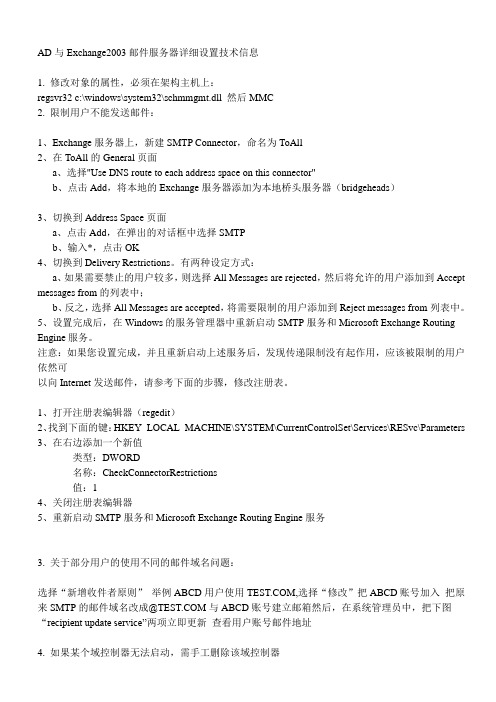
AD与Exchange2003邮件服务器详细设置技术信息1. 修改对象的属性,必须在架构主机上:regsvr32 c:\windows\system32\schmmgmt.dll 然后MMC2. 限制用户不能发送邮件:1、Exchange服务器上,新建SMTP Connector,命名为ToAll2、在ToAll的General页面a、选择"Use DNS route to each address space on this connector"b、点击Add,将本地的Exchange服务器添加为本地桥头服务器(bridgeheads)3、切换到Address Space页面a、点击Add,在弹出的对话框中选择SMTPb、输入*,点击OK4、切换到Delivery Restrictions。
有两种设定方式:a、如果需要禁止的用户较多,则选择All Messages are rejected,然后将允许的用户添加到Accept messages from的列表中;b、反之,选择All Messages are accepted,将需要限制的用户添加到Reject messages from列表中。
5、设置完成后,在Windows的服务管理器中重新启动SMTP服务和Microsoft Exchange Routing Engine服务。
注意:如果您设置完成,并且重新启动上述服务后,发现传递限制没有起作用,应该被限制的用户依然可以向Internet发送邮件,请参考下面的步骤,修改注册表。
1、打开注册表编辑器(regedit)2、找到下面的键:HKEY_LOCAL_MACHINE\SYSTEM\CurrentControlSet\Services\RESvc\Parameters3、在右边添加一个新值类型:DWORD名称:CheckConnectorRestrictions值:14、关闭注册表编辑器5、重新启动SMTP服务和Microsoft Exchange Routing Engine服务3. 关于部分用户的使用不同的邮件域名问题:选择“新增收件者原则”举例ABCD用户使用,选择“修改”把ABCD账号加入把原来SMTP的邮件域名改成@与ABCD账号建立邮箱然后,在系统管理员中,把下图“recipient update service”两项立即更新查看用户账号邮件地址4. 如果某个域控制器无法启动,需手工删除该域控制器步骤:重新启动主域控制器,进入活动目录恢复模式,输入ntdsutil,输入:metadata cleanup 输入:connection 输入:connect to server servername FQDN,输入:quit 输入:select operation target 输入:list sites 输入:select site sitenamber 输入:list domains in site 输入:select domain domainnumber 输入:quit 输入:remove selected domain 输入:quit即可注:域控制器可以在本域中更改名称,但如果跨域改名时,需要先降级然后再升级为新域的控制器5. 恢复AD1、原始恢复用于重建域中的第一个域控制器。
WinServerOPSMTP邮件服务器搭建详细图解教程

W i n S e r v e r O P S M T P邮件服务器搭建详细图解教程Revised by Chen Zhen in 2021Win2003 Server POP3 SMTP邮件服务器搭建详细图解教程很多企业局域网内都架设了邮件服务器,用于进行公文发送和工作交流。
但使用专业的企业邮件系统软件需要大量的资金投入,这对于很多企业来说是无法承受的其实我们可以通过Windows Server 2003提供的POP3服务和SMTP服务架设小型邮件服务器来满足我们的需要。
一、安装POP3和SMTP服务组件Windows Server 2003默认情况下是没有安装POP3和SMTP服务组件的,因此我们要手工添加。
1.安装POP3服务组件以系统管理员身份登录Windows Server 2003 系统。
依次进入“控制面板→添加或删除程序→添加/删除Windows组件”,在弹出的“Windows组件向导”对话框中选中“电子邮件服务”选项,点击“详细信息”按钮,可以看到该选项包括两部分内容:POP3服务和POP3服务Web管理。
为方便用户远程Web方式管理邮件服务器,建议选中“POP3服务Web管理”。
2.安装SMTP服务组件选中“应用程序服务器”选项,点击“详细信息”按钮,接着在“Internet信息服务(II S)”选项中查看详细信息,选中“SMTP Service”选项,最后点击“确定”按钮。
此外,如果用户需要对邮件服务器进行远程Web管理,一定要选中“万维网服务”中的“远程管理(HTML)”组件。
完成以上设置后,点击“下一步”按钮,系统就开始安装配置POP3和SMTP服务了。
二、配置POP3服务器1.创建邮件域点击“开始→管理工具→POP3服务”,弹出POP3服务控制台窗口。
选中左栏中的POP3服务后,点击右栏中的“新域”,弹出“添加域”对话框,接着在“域名”栏中输入邮件服务器的域名,也就是邮件地址“@”后面的部分,如“”,最后点击“确定”按钮。
Windows 2003 Server 服务器安全配置(完全版)
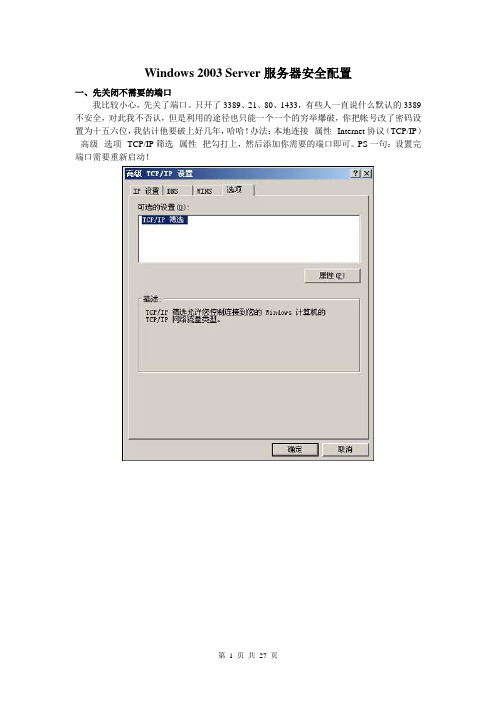
Windows 2003 Server服务器安全配置一、先关闭不需要的端口我比较小心,先关了端口。
只开了3389、21、80、1433,有些人一直说什么默认的3389不安全,对此我不否认,但是利用的途径也只能一个一个的穷举爆破,你把帐号改了密码设置为十五六位,我估计他要破上好几年,哈哈!办法:本地连接--属性--Internet协议(TCP/IP)--高级--选项--TCP/IP筛选--属性--把勾打上,然后添加你需要的端口即可。
PS一句:设置完端口需要重新启动!当然大家也可以更改远程连接端口方法:Windows Registry Editor Version 5.00[HKEY_LOCAL_MACHINE \ SYSTEM\ Current ControlSet \ Control \ TerminalServer\WinStations\RDP-Tcp]"PortNumber"=dword:00002683保存为.REG文件双击即可!更改为9859,当然大家也可以换别的端口,直接打开以上注册表的地址,把值改为十进制的输入你想要的端口即可!重启生效!还有一点,在2003系统里,用TCP/IP筛选里的端口过滤功能,使用FTP服务器的时候,只开放21端口,在进行FTP传输的时候,FTP 特有的Port模式和Passive模式,在进行数据传输的时候,需要动态的打开高端口,所以在使用TCP/IP过滤的情况下,经常会出现连接上后无法列出目录和数据传输的问题。
所以在2003系统上增加的Windows连接防火墙能很好的解决这个问题,不推荐使用网卡的TCP/IP过滤功能。
做FTP下载的用户看仔细,如果要关闭不必要的端口,在\system32\drivers\etc\services 中有列表,记事本就可以打开的。
如果懒的话,最简单的方法是启用WIN2003的自身带的网络防火墙,并进行端口的改变。
WindowsServer2003搭建邮件服务器详细攻略
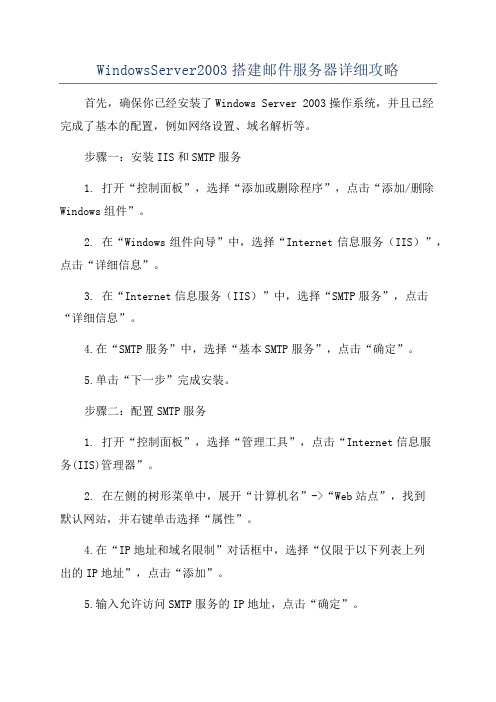
WindowsServer2003搭建邮件服务器详细攻略首先,确保你已经安装了Windows Server 2003操作系统,并且已经完成了基本的配置,例如网络设置、域名解析等。
步骤一:安装IIS和SMTP服务1. 打开“控制面板”,选择“添加或删除程序”,点击“添加/删除Windows组件”。
2. 在“Windows组件向导”中,选择“Internet信息服务(IIS)”,点击“详细信息”。
3. 在“Internet信息服务(IIS)”中,选择“SMTP服务”,点击“详细信息”。
4.在“SMTP服务”中,选择“基本SMTP服务”,点击“确定”。
5.单击“下一步”完成安装。
步骤二:配置SMTP服务1. 打开“控制面板”,选择“管理工具”,点击“Internet信息服务(IIS)管理器”。
2. 在左侧的树形菜单中,展开“计算机名”->“Web站点”,找到默认网站,并右键单击选择“属性”。
4.在“IP地址和域名限制”对话框中,选择“仅限于以下列表上列出的IP地址”,点击“添加”。
5.输入允许访问SMTP服务的IP地址,点击“确定”。
7.在“访问权限”对话框中,选择“仅限于以下列出的IP地址”,点击“添加”。
8.输入允许访问SMTP服务的IP地址,点击“确定”。
9.单击“确定”保存配置。
步骤三:配置SMTP虚拟服务器1. 在“Internet信息服务(IIS)管理器”中,展开“计算机名”->“SMTP虚拟服务器”,找到“默认SMTP虚拟服务器”,并右键单击选择“属性”。
2.在“默认SMTP虚拟服务器属性”中,选择“访问”选项卡,点击“连接”。
3.在“连接”对话框中,选择“仅限于以下列出的IP地址”,点击“添加”。
4.输入允许访问SMTP虚拟服务器的IP地址,点击“确定”。
5.在“默认SMTP虚拟服务器属性”中,选择“访问”选项卡,点击“消息”。
6.在“消息”对话框中,选择“仅限于以下列出的IP地址”,点击“添加”。
win2003部分试题
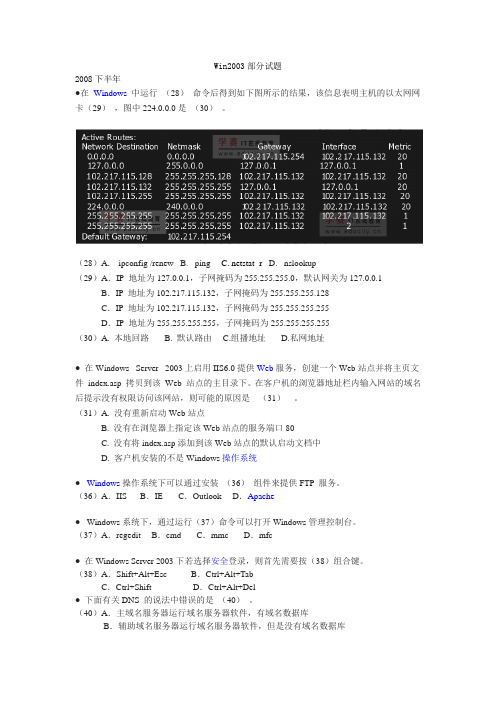
Win2003部分试题2008下半年●在Windows中运行(28)命令后得到如下图所示的结果,该信息表明主机的以太网网卡(29),图中224.0.0.0是(30)。
(28)A. ipconfig /renew B. ping C. netstat -r D. nslookup(29)A.IP 地址为127.0.0.1,子网掩码为255.255.255.0,默认网关为127.0.0.1 B.IP 地址为102.217.115.132,子网掩码为255.255.255.128C.IP 地址为102.217.115.132,子网掩码为255.255.255.255D.IP 地址为255.255.255.255,子网掩码为255.255.255.255(30)A. 本地回路 B. 默认路由 C.组播地址 D.私网地址● 在Windows Server 2003上启用IIS6.0提供Web服务,创建一个Web站点并将主页文件index.asp 拷贝到该Web 站点的主目录下。
在客户机的浏览器地址栏内输入网站的域名后提示没有权限访问该网站,则可能的原因是(31)。
(31)A. 没有重新启动Web站点B. 没有在浏览器上指定该Web站点的服务端口80C. 没有将index.asp添加到该Web站点的默认启动文档中D. 客户机安装的不是Windows操作系统●Windows操作系统下可以通过安装(36)组件来提供FTP 服务。
(36)A.IIS B.IE C.Outlook D.Apache●Windows系统下,通过运行(37)命令可以打开Windows管理控制台。
(37)A.regedit B.cmd C.mmc D.mfc● 在Windows Server 2003下若选择安全登录,则首先需要按(38)组合键。
(38)A.Shift+Alt+Esc B.Ctrl+Alt+TabC.Ctrl+Shift D.Ctrl+Alt+Del● 下面有关DNS 的说法中错误的是(40)。
【课程总结】Windows Server 2003服务器配置和管理课程总结
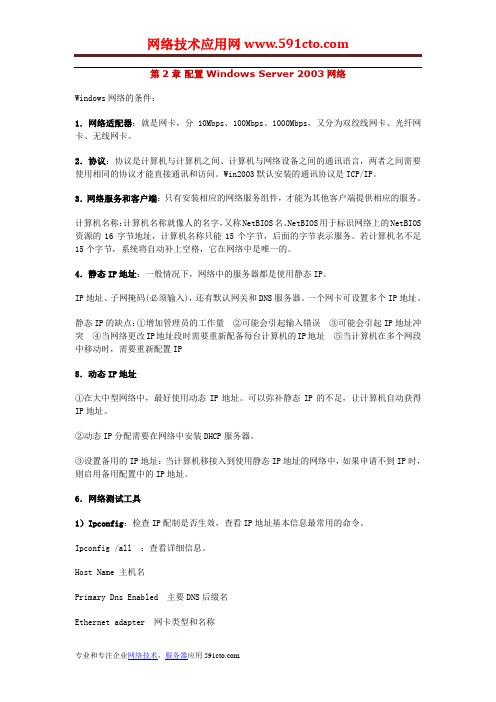
第2章配置Windows Server 2003网络Windows网络的条件:1.网络适配器:就是网卡,分10Mbps、100Mbps、1000Mbps,又分为双绞线网卡、光纤网卡、无线网卡。
2.协议:协议是计算机与计算机之间、计算机与网络设备之间的通讯语言,两者之间需要使用相同的协议才能直接通讯和访问。
Win2003默认安装的通讯协议是TCP/IP。
3.网络服务和客户端:只有安装相应的网络服务组件,才能为其他客户端提供相应的服务。
计算机名称:计算机名称就像人的名字,又称NetBIOS名。
NetBIOS用于标识网络上的NetBIOS 资源的16字节地址,计算机名称只能15个字节,后面的字节表示服务。
若计算机名不足15个字节,系统将自动补上空格,它在网络中是唯一的。
4.静态IP地址:一般情况下,网络中的服务器都是使用静态IP。
IP地址、子网掩码(必须输入),还有默认网关和DNS服务器。
一个网卡可设置多个IP地址。
静态IP的缺点:①增加管理员的工作量②可能会引起输入错误③可能会引起IP地址冲突④当网络更改IP地址段时需要重新配备每台计算机的IP地址⑤当计算机在多个网段中移动时,需要重新配置IP5.动态IP地址①在大中型网络中,最好使用动态IP地址。
可以弥补静态IP的不足,让计算机自动获得IP地址。
②动态IP分配需要在网络中安装DHCP服务器。
③设置备用的IP地址:当计算机移接入到使用静态IP地址的网络中,如果申请不到IP时,则启用备用配置中的IP地址。
6.网络测试工具1)Ipconfig:检查IP配制是否生效,查看IP地址基本信息最常用的命令。
Ipconfig /all :查看详细信息。
Host Name 主机名Primary Dns Enabled 主要DNS后缀名Ethernet adapter 网卡类型和名称Connection-specific DNS Suffix 连接指定DNS后缀Description 网卡的物理地址(MAC地址)DHCP Enabled 是否启用DHCP功能IP Address IP地址Subnet Mask 子网掩码Default Gateway 默认网关DNS Servers DNS服务器2)Ping:检查网络的联通性的命令格式为Ping 目的IP 如Ping 192.168.1.1如果计算机启用的防火墙设置,会阻止ICMP通信,即使网络正常也会返回Request timed out。
局域网邮件服务器【公司内部邮件服务器】

局域网邮件服务器【公司内部邮件服务器】很多企业局域网内都架设了邮件服务器,用于进行公文发送和工作交流。
但使用专业的企业邮件系统软件需要大量的资金投入,这对于很多企业来说是无法承受的。
其实我们可以通过Windows Server 2003提供的POP3服务和SMTP服务架设小型邮件服务器来满足我们的需要。
一、安装POP3和SMTP服务组件Windows Server 2003默认情况下是没有安装POP3和SMTP服务组件的,因此我们要手工添加。
1.安装POP3服务组件以系统管理员身份登录Windows Server 2003 系统。
依次进入“控制面板→添加或删除程序→添加/删除Windows组件”,在弹出的“Windows组件向导”对话框中选中“电子邮件服务”选项,点击“详细信息”按钮,可以看到该选项包括两部分内容:POP3服务和POP3服务Web管理。
为方便用户远程Web方式管理邮件服务器,建议选中“POP3服务Web管理”。
2.安装SMTP服务组件选中“应用程序服务器”选项,点击“详细信息”按钮,接着在“Internet信息服务(IIS)”选项中查看详细信息,选中“SMTP Service”选项,最后点击“确定”按钮。
此外,如果用户需要对邮件服务器进行远程Web管理,一定要选中“万维网服务”中的“远程管理(HTML)”组件。
完成以上设置后,点击“下一步”按钮,系统就开始安装配置POP3和SMTP服务了。
二、配置POP3服务器1.创建邮件域点击“开始→管理工具→POP3服务”,弹出POP3服务控制台窗口。
选中左栏中的POP3服务后,点击右栏中的“新域”,弹出“添加域”对话框,接着在“域名”栏中输入邮件服务器的域名,也就是邮件地址“@”后面的部分,如“”,最后点击“确定”按钮。
其中“”为在Internet上注册的域名,并且该域名在DNS 服务器中设置了MX邮件交换记录,解析到Windows Server 2003邮件服务器IP地址上。
用Win2003配置邮件服务器
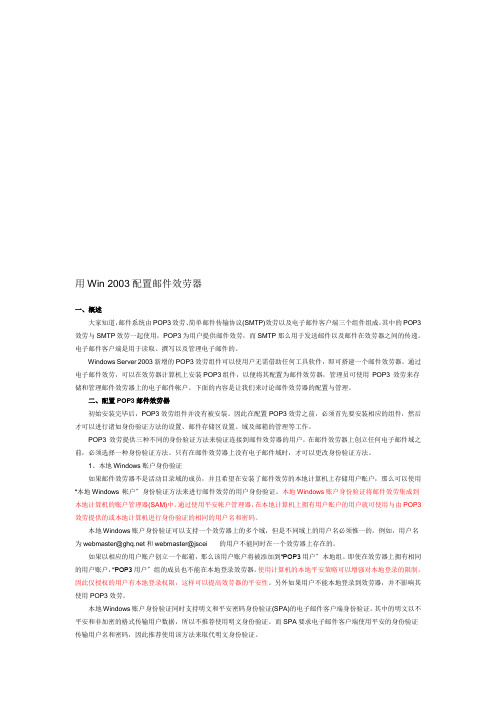
用Win 2003配置邮件效劳器一、概述大家知道,邮件系统由POP3效劳、简单邮件传输协议(SMTP)效劳以及电子邮件客户端三个组件组成。
其中的POP3效劳与SMTP效劳一起使用,POP3为用户提供邮件效劳,而SMTP那么用于发送邮件以及邮件在效劳器之间的传递。
电子邮件客户端是用于读取、撰写以及管理电子邮件的。
Windows Server 2003新增的POP3效劳组件可以使用户无需借助任何工具软件,即可搭建一个邮件效劳器。
通过电子邮件效劳,可以在效劳器计算机上安装POP3组件,以便将其配置为邮件效劳器,管理员可使用POP3 效劳来存储和管理邮件效劳器上的电子邮件帐户。
下面的内容是让我们来讨论邮件效劳器的配置与管理。
二、配置POP3邮件效劳器初始安装完毕后,POP3效劳组件并没有被安装。
因此在配置POP3效劳之前,必须首先要安装相应的组件,然后才可以进行诸如身份验证方法的设置、邮件存储区设置、域及邮箱的管理等工作。
POP3 效劳提供三种不同的身份验证方法来验证连接到邮件效劳器的用户。
在邮件效劳器上创立任何电子邮件域之前,必须选择一种身份验证方法。
只有在邮件效劳器上没有电子邮件域时,才可以更改身份验证方法。
1、本地Windows账户身份验证如果邮件效劳器不是活动目录域的成员,并且希望在安装了邮件效劳的本地计算机上存储用户账户,那么可以使用“本地Windows 帐户〞身份验证方法来进行邮件效劳的用户身份验证。
本地Windows账户身份验证将邮件效劳集成到本地计算机的账户管理器(SAM)中。
通过使用平安帐户管理器,在本地计算机上拥有用户账户的用户就可使用与由POP3效劳提供的或本地计算机进行身份验证的相同的用户名和密码。
本地Windows账户身份验证可以支持一个效劳器上的多个域,但是不同域上的用户名必须惟一的。
例如,用户名为webmaster@和webmaster@jscei 的用户不能同时在一个效劳器上存在的。
- 1、下载文档前请自行甄别文档内容的完整性,平台不提供额外的编辑、内容补充、找答案等附加服务。
- 2、"仅部分预览"的文档,不可在线预览部分如存在完整性等问题,可反馈申请退款(可完整预览的文档不适用该条件!)。
- 3、如文档侵犯您的权益,请联系客服反馈,我们会尽快为您处理(人工客服工作时间:9:00-18:30)。
项目一数据库的基本管理90911X34 王旭1.1数据库安全操作1、登陆管理任务1、将当前SQL Server实例的验证模式设置为“SQL Server和Windows验证模式”任务2、在当前数据库引擎中创建“Windows身份验证”登录名(对应的Windows用户名为winlogin)任务3、在当前数据库引擎中创建“SQL Server身份验证”登陆名为“newLogin”,密码为“123456”任务4、在当前数据库引擎中创建“SQL Server身份验证”登陆名为“sqlLogin”,密码为“123”任务4、查看sa用户的属性,并将其登录状态设为“启用”2、用户管理任务1、为数据库“Northwind”创建与newlogin登录名对应的数据库用户newuser,并查看其属性3、角色管理任务1、使用SSMS,将登录名newlogin添加到sysadmin固定服务器角色任务2、查看固定数据库角色db_datawriter的属性,并将数据库用户newuser添加到该角色中任务3、创建用户定义数据库角色db_myuser,并将数据库用户sqluser添加到该角色中4、权限管理任务1、使用SSMS授予数据库用户sqluser对“Goods”表的查询权限,查看Goods表的权限属性任务2、授予sqluser对“Orders”表的插入和修改权限,并查看授权后的Orders表的全县属性1.2数据库集成管理1、使用“导入导出向导”将student数据库中的stud_info表的数据以文本文件的形式导出。
2、使用“导入导出向导”将下列查询语句的结果导入到新表teacher中。
SELECTlesson.course_name,,classroom.room_name,schedule.course_week,schedule.course_t ime,schedule.course_idFROMclassroom_info classroom,tracher_info teacher,lesson_info lesson,teach_schedule schedule WHERE classroom.roomroom_id=schedule.room_idAND teacher.teacher_id=schedule.teacher_idAND lesson.course_id=schedule.course_id3、创建一个SSIS包、使它从student数据库的lesson_info表中提取所有数据,并导出到一个Excel文件中。
1.3数据库备份与还原1、创建备份设备2、完整备份student数据库3、数据库student建立完整备份后,在数据库中新建两个数据表table1,table2,然后进行差异备份,接着向table1,table2中输入数据,在进行两次日志备份4、制定数据库维护计划项目二Windows 2003邮件服务器配置在windows2003下架设邮件服务器的过程跟XP系统类似,可以用系统自带的POP3及SMTP 服务建立,也可以借助第三方软件实现。
适用环境不同自然采取的方式不同。
以下笔者的搭建过程分别以这两种方式为例。
2.1.利用windows2003自带POP3/SMTP服务实现第一步:安装这两项服务默认情况下windows2003是没有安装的,我们必须手工添加。
POP3服务组件在“添加/删除windows组件—电子邮件服务”下,它共包括两项内容:POP3服务和POP3服务WEB管理;而SMTP服务应依次选择“应用程序服务器-internet信息服务-SMTP service”进行安装,如果你需要对邮件服务器进行远程WEB管理,还要选中“万维网服务”中的“远程管理(HTML)”。
如下图:第二步:配置POP3服务依次点击“开始-管理工具-POP3服务”,打开“POP3服务”主窗口;然后在窗口左面点击POP3服务下的主机名(本机),再在右面点选“新域”;在弹出的“添加域”对话框内输入欲建立的邮件服务器主机名,也就是@后面的部分,确定即可。
名(即@前面部分),并设定邮箱使用密码,添加了两个邮箱,如下:第三步:SMTP服务配置依次打开“开始-程序-管理工具-internet信息服务”,在窗口左面”SMTP虚拟服务器”上点右键选属性,在“常规”选项卡下的“IP地址”下拉列表框中选择此邮件服务器的IP地址,并可以设定允许的最大连接数,最后确定即可。
经过以上三步,一个功能简单的邮件服务器就建好了,大家即可用邮件客户端软件连接到此服务器进行邮件收发应用了。
2.2使用第三方软件Winmail Server 搭建Winmail是一款安全易用全功能的邮件服务器软件,它既可以作为局域网邮件服务器、互联网邮件服务器,也可以作为拨号ISDN、ADSL宽带、FTTB、有线通(CableModem) 等接入方式的邮件服务器和邮件网关。
软件大小:12899KB下载地址:/download/winmail.exe。
2.2.1.初始化配置流程:安装完成后,我们还必须对邮件系统进行一些初始化设置,系统才能正常运行,步骤如下:1.快速设置向导如图3所示,首先输入要新立的邮箱地址和使用密码,然后点“设置”,设置向导会自动查找系统数据库中是否存在要建的邮箱及域名,同时也会测试POP3、SMTP、HTTP和ADMIN 服务器是否成功启动;之后会在“设置结果”框内显示测试信息和有关邮件客户端的配置信息,也给出了WEB管理地址。
2.使用管理工具配置快速向导完成后,即可开始邮件系统检测及进行邮件收发测试。
第一步:在“开始”-“程序”-“Magic winmail”下,找到“Magic winmail管理端工具”并打开。
第二步:检查邮件系统是否运行正常管理工具启动时,会提示你用默认的用户名admin和你在安装时设置的密码登陆邮件服务器;登录后,请使用“系统设置”-“系统服务”来查看ADMIN、SMTP、POP3、IMAP 等服务是否运行正常。
亮绿灯表示服务成功运行,亮红灯表示服务存在问题(如图4)。
注:如果出现有些服务亮红灯,一般都是因为端口被占用造成的,请关闭此占用程序或者更换端口再重新启动服务。
第三步:域名设置及邮箱管理。
在窗口左面选“域名设置”,切换到“域名管理”窗口;然后点“新增”建立新域名;如图5所示,在域名框内输入你欲建立的邮箱域名并加入相关描述后,还应对此邮件服务器作总体上的控制设置。
比如在高级属性选项卡中可以设置用户允许通过WEB方式注册新邮箱、在邮箱默认权限选项卡下设置邮箱要屏蔽的一些功能等等。
第四步:增加邮箱。
就是新增邮箱用户及建立新邮箱,以使服务系统开始投入使用。
在左面“用户和组”-“用户管理”选项下,建立用户及邮箱,并对相关参数作设置(如图6所示);当然这一步也可以在后面通过WEB方式让远程用户自己注册。
3.邮件使用测试以上各项均设置完成后,就可以先在本机测试一下服务是否已开启了。
一种测试方法是使用常用的邮件客户端软件如Outlook Express等进行,只是注意“发送邮件服务器(SMTP)”应填入刚才设定的邮件服务器的IP地址或主机名,而“接收邮件服务器(POP3)”应填入在用户管理中设定的就行了。
另一种更方便的办法就是通过WEB方式注册及收发新邮件。
登录地址会在前面步骤的“快速设置向导”面板下“设置结果”框内有提示(本例为:http://10.0.0.1:6080/),WEB登录界面如图输入刚才建立的用户名及密码即可开始在线收发邮件了;同时在登录界面里可以在线注册新邮箱。
图8大家应该很熟悉了吧!这就是此软件的WEB邮件收发界面,好了,大家可以动手了!项目三单位内部DNS架设及域名解析服务3.1 项目内容1 项目目的在了解DNS工作原理整个工作过程的基础上,掌握在windows server 2003系统下DNS 的安装和配置方法。
2 项目任务有一所高校,要组建学校的校园网并架设单位内部的Web网站和FTP服务器,同时单位内部的计算机接入互联网,先需要安装并配置一台DNS服务器为校园内部的用户提供DNS 服务,使用户能够使用域名访问单位内部的Web网站、FTP服务器和因特网上的各个网站。
3 任务目标1)理解DNS的基本概念和工作原理;2)理解DNS的解析过程;3)学会DNS服务器的安装方法;4)学会正向和反向查找区域的建立方法;5)学会DNS服务器的测试方法。
3.2 项目设计1 设计某高校建立校园网后需要为单位的内部局域网提供DNS服务,使用户能够使用域名访问内部的计算机和网站。
(1)服务器端:在一台计算机上安装Windows 2003 Server,设置IP地址为172.18.29.100,子网掩码为255.255.0.0,设置主机域名与IP地址的对应关系,对应172.18.29.100,邮件服务器对应172.18.29.102,对应172.18.29.100,设置别名为,设置转发器为218.2.135.1。
(2)客户端:设置DNS客户端计算机PCA的IP地址为172.18.29.100/255.255.0.0、PCB 的IP地址为172.18.29.101/255.255.0.0,两台计算机的DNS服务器为172.18.29.100,启用客户端计算机的IE,访问、、,并访问Internet。
2 设备清单为了搭建网络环境,需要如下设备:1)安装Windows 2003 Server的PC计算机2台;一台作DNS服务器,一台作Web服务器;2)Windows Windows XP计算机2台;3)以上两台计算机已连入校园网。
3.3 项目实施步骤1:硬件连接步骤2:设置IP地址及测试连通性使用ping测试各计算机之间的连通性。
如果全通继续进行,否则检测网线及计算机的配置,直到各计算机之间全部连通。
选择一台已经安装好Windows 2003的服务器,确认其已安装了TCP/IP协议,首先设置服务器自己TCP/IP协议的DNS配置,建议将DNS服务器的IP地址设为静态。
步骤3:安装DNS服务器步骤4:DNS服务器的设置Windows 2003的DNS服务器支持以下三种区域类型:(1)主要区域该区域存放此区域内所有主机数据的正本,其区域文件采用标准DNS规格的一般文本文件。
当在DNS服务器内创建一个主要区域与区域文件后,这个DNS服务器就是这个区域的主要名称服务器。
(2)辅助区域该区域存放区域内所有主机数据的副本,这份数据从其“主要区域”利用区域传送的方式复制过来,区域文件采用标准DNS规格的一般文本文件,只读不可以修改。
创建辅助区域的DNS服务器为辅助名称服务器。
(3)存根区域存根区域是一个区域副本,只包含标识该区域的权威域名系统(DNS)服务器所需的那些资源记录。
